紫光拼音输入法是一款功能强大且完全面向用户的输入法软件。该软件功能强大,拥有精选的大容量词库,超强的用户定制功能,支持全拼、双拼、模糊音、大字符集等。而且通过丰富的界面控制和表现,将输入法的各种配置以及大部分的Help功能集中起来,提供了便捷、准确的输入法配置工具。同时自定义特殊短语的全面改进,提供了多样的短语自定义形式,包括中文字词和短语的自定义、标点符号的自定义、电子邮件地址的自定义和连续序号的自定义、邮件签名的自定义等。可根据用户前一次的输入情况,动态调整汉字的优先选择顺序,可以让你轻松获得更加完善的输入系统,给你最全面的词库联想,是电脑中不可或缺的输入软件。还等什么呢?一款不可多得的输入法软件,喜欢的朋友快来下载吧!
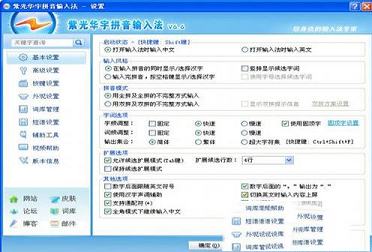
无论您是刚刚接触拼音输入,还是使用过中文DOS/Windows等其它拼音输入法,紫光拼音提供了丰富的选项,尽可能使得汉字输入符合您个人的风格和习惯。
功能强大
精选的大容量词库,超强的用户定制功能,支持全拼、双拼、模糊音、大字符集等。
智能特性
快速的智能组词算法,输入中的自
学习能力,带记忆的输入智能调整特性等。
配置程序
为适应Vista的用户习惯,新版本的配置程序通过丰富的界面控制和表现,将输入法的各种配置以及大部分的Help功能集中起来,提供了便捷、准确的输入法配置工具。
自定义特殊短语的全面改进
扩充到2M字节的大容量自定义库,定义短语的长度可达500汉字,且支持多行定义。同时提供了多样的短语自定义形式,包括中文字词和短语的自定义、标点符号的自定义、电子邮件地址的自定义和连续序号的自定义、邮件签名的自定义等。
▲ 超级简拼,键入词汇的拼音首字母完成词汇输入。
▲ 可定制超级简拼的最少字数,最少可定制2个。
▲ 通配符辅助输入。
▲ 自动卷舌模糊,z/s/c包含zh/sh/ch的候选。
▲ 自动韵母首字母模糊,自动进行韵母首字母扩展匹配。如:a可扩展a、ai、an、ao、ang。
人性化输入
▲ 自动识别“http:“ftp.” “mailto: ”和“file: ”为网址输入的标识,可直接输入网址。
▲ 打字不熟练的用户可使用鼠标选字和翻页。
▲ 可定制是否允许候选扩展模式(TAB键)、是否保持扩展模式,并且可以定制可扩展候选行数。
▲ 提供三种字频/词频调整方式,快速、慢速和固定。快速,最后一次输入的字词优先;慢速,累计字词使用频率,由高到低排列;固定,不随字词使用频率而变化。
▲ 可定制应用程序在打开输入法时处于“中文”输入状态还是“英文”输入状态。
与时俱进的字词库
▲全面改版的字词库结构,改善了单音节字和多音字的处理方式。
▲可以输入间隔号,支持尼古拉斯·凯奇等词的输入。
▲在互联网语料的基础上重新确定字频和词频,使输入更快捷、准确。
漂亮皮肤
▲输入法程序自带10款皮肤,为了满足怀旧的愿望,网站上提供V3、V5的全套皮肤下载。
▲简单易学的主题制作功能,可以根据个人喜好修改或制作皮肤。
特殊短语功能
▲扩充到2M字节的大容量自定义特殊短语库,定义短语的长度可达500个汉字,并且支持多行定义。
▲自定义短语形式多样,包括:中文字词和短语的自定义、标点符号的自定义、电子邮件地址的自定义、连续序号的自定义和邮件签名的自定义等。
2.选择安装期间要使用的语言
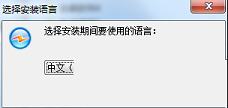
3.勾选我接受协议,随后单击下一步
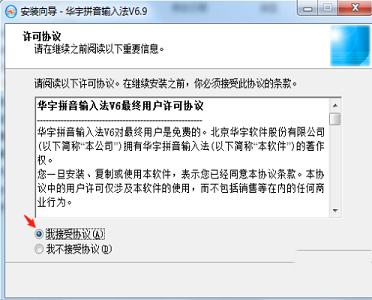
4.选择安装目录,随后单击下一步
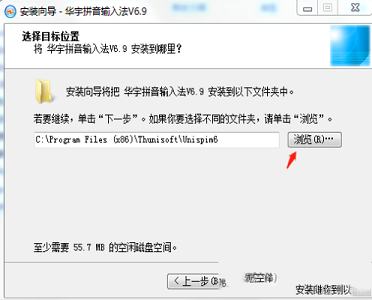
5.单击下一步
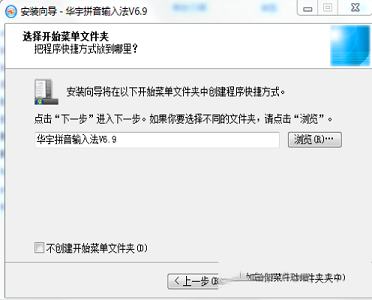
6.单击安装
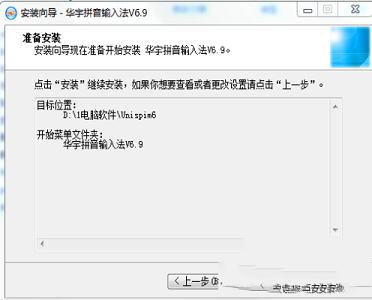
7.正在安装请稍等
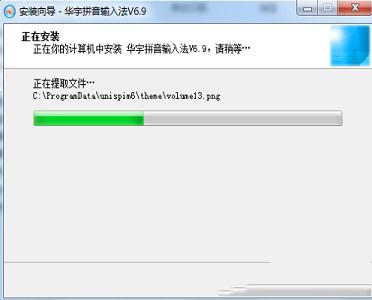
8.安装完成
在输入时以“i”开头,可以直接输入中文数字,如要输入“八万七千六百三十一”,则输入“i8w7q6b3s1”即可。如果输入的时候以字母“u”开头,则可以快速输入一些金额数值,如要输入“伍万肆仟叁佰贰拾壹”,只需输入“u5w4q3b2s1”即可;如要输入“壹年零贰个月”,输入“u1n02gy”即可。非常方便,其对应代码为:g 个;s 十/拾;b 百/佰;q 千/仟 ;w 万 ;z 兆 ;n年;y 月;r 日;d 点;f 分;m 秒 ;v元;j角。
2、巧删错定义词组
在软件中,我们可以自行定义词组。但有时我们在输入时也会不慎定义错误的词,如图笔者输入“zhongg”后出现的第三个词就是以前不慎定义错误的一个词“中过”(如图1),放在那里非常碍眼。不过,当我们看到候选窗口中显示该词后,使用Ctrl+Shift+相应的字母或数字键即可删除了。如本例中,只要按Ctrl+Shift+3便可删除错词“中过”。
3、发音不准也用拼音
对于发音不准的用户,软件提供了对一些模糊音的支持,也就是说系统不再区分z、zh、c、ch等拼音之间的区别,从而方便了那些带有口音的用户的使用。我们可以右击软件,并选择“属性设置”命令,在打开的“紫光拼音输入法设置”窗口中选择“模糊音”选项卡,并设置需要使用的模糊音即可(如图2)。这样可以降低要求,大大方便南方地区用户。
4、解决“词库打开失败”问题
在软件中,如果词库文件受到破坏,那再次切换到紫光输入法时,系统弹出对话框“词库文件打开失败”,随后不能正常进行输入。其实,要解决这个问题也很简单:首先在电脑中新建一个空白文件,把文件的扩展名设置成UWL,然后选择“程序”→“紫光拼音输入法”→“工具”→“词库备份和恢复”命令,启动“词库备份和恢复”,然后选择“我想为当前用户从词库备份文件中恢复词库”选项,单击“下一步”按钮,此时程序会要求你提供词库备份文件,选择刚才建立的空白文件,按“确定”按钮,程序会提示“恢复词库失败”。不要紧,关掉这个对话框,再切换到紫光输入法,问题即可解决。
除商业用途外,紫光华宇拼音输入法是免费下载提供给个人或公司使用的。为中华的汉语言文化的推广贡献自己的微薄之力,为中文用户更加快捷的输出汉字,我们共同努力!
2.紫光华宇拼音输入法是否支持长句输出?
当然支持,但紫光华宇拼音输入法的定位是以字、词和短语为输入单位的拼音输入法,所有的功能也都是基于这个定位而开发的,所以输入法在一次输入字数上也作了限制。
3.紫光华宇拼音输入法是否支持windows7操作系统?
从V6.2版本开始,紫光华宇拼音输入法已能很流畅的在windows7操作系统下使用。
4.在非中文操作系统下如何使用紫光华宇拼音输入法?
在非中文操作系统,从紫光华宇拼音输入法v6.5开始支持Unicode,也就开始支持所有的非中文操作系统。
5.软件的负面影响?
该软件正式版的安装,可能会与用户的一些程序发生冲突,从而导致进程rundll32的cpu占用率高达99%。但是在卸载软件并重启系统后,可以恢复正常。6.2版无此问题。
紫光输入法感觉很好,但是会出现记忆混乱的情况,原因不详,只是在使用过程中会突然失去常用词组的组词或记忆功能,只有卸载后重新安装才可以正常使用。
6.如何卸载紫光拼音输入法?
输入法的卸载提供两种方式,一种是通过开始菜单的卸载项卸载,一种是通过控制面板的“添加和删除程序”来卸载。下面依次介绍:在安装完紫光华宇拼音输入法后,会在开始菜单自动建立输入法菜单,卸载时只需要点击菜单中的卸载程序选项。
在控制面板的“添加或删除程序”中删除紫光华宇拼音输入法的程序文件,如果正在打开使用输入法,请在没有将紫光华宇拼音设为默认输入法的情况下,重新启动系统后进行卸载。
彻底删除紫光华宇拼音输入法(恢复干净环境)的操作步骤如下:
⒈“控制面板”->;“添加和删除程序”里删除紫光华宇拼音输入法v6
⒉在屏幕左下角的“开始”->;“运行”里输入“regedit”进注册表,在注册表里查找“unispim6”,每查找一个词都要从“注册表”中的“我的电脑”开始找,找到后删除
⒊在系统安装盘中搜索“unispim6”,删除所有搜索到的目录或文件
重启机器后,就可以进行安装了。
·增加自动、手动检测新版本功能
·增加人名词条、金融词条共346条
·win10兼容性改善
·其他已知bug修
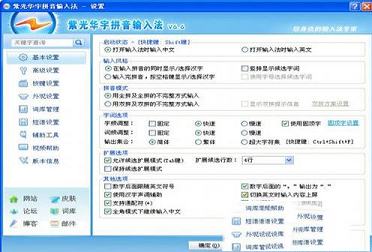
软件特点
面向用户无论您是刚刚接触拼音输入,还是使用过中文DOS/Windows等其它拼音输入法,紫光拼音提供了丰富的选项,尽可能使得汉字输入符合您个人的风格和习惯。
功能强大
精选的大容量词库,超强的用户定制功能,支持全拼、双拼、模糊音、大字符集等。
智能特性
快速的智能组词算法,输入中的自
学习能力,带记忆的输入智能调整特性等。
配置程序
为适应Vista的用户习惯,新版本的配置程序通过丰富的界面控制和表现,将输入法的各种配置以及大部分的Help功能集中起来,提供了便捷、准确的输入法配置工具。
自定义特殊短语的全面改进
扩充到2M字节的大容量自定义库,定义短语的长度可达500汉字,且支持多行定义。同时提供了多样的短语自定义形式,包括中文字词和短语的自定义、标点符号的自定义、电子邮件地址的自定义和连续序号的自定义、邮件签名的自定义等。
软件功能
超级简拼输入法▲ 超级简拼,键入词汇的拼音首字母完成词汇输入。
▲ 可定制超级简拼的最少字数,最少可定制2个。
▲ 通配符辅助输入。
▲ 自动卷舌模糊,z/s/c包含zh/sh/ch的候选。
▲ 自动韵母首字母模糊,自动进行韵母首字母扩展匹配。如:a可扩展a、ai、an、ao、ang。
人性化输入
▲ 自动识别“http:“ftp.” “mailto: ”和“file: ”为网址输入的标识,可直接输入网址。
▲ 打字不熟练的用户可使用鼠标选字和翻页。
▲ 可定制是否允许候选扩展模式(TAB键)、是否保持扩展模式,并且可以定制可扩展候选行数。
▲ 提供三种字频/词频调整方式,快速、慢速和固定。快速,最后一次输入的字词优先;慢速,累计字词使用频率,由高到低排列;固定,不随字词使用频率而变化。
▲ 可定制应用程序在打开输入法时处于“中文”输入状态还是“英文”输入状态。
与时俱进的字词库
▲全面改版的字词库结构,改善了单音节字和多音字的处理方式。
▲可以输入间隔号,支持尼古拉斯·凯奇等词的输入。
▲在互联网语料的基础上重新确定字频和词频,使输入更快捷、准确。
漂亮皮肤
▲输入法程序自带10款皮肤,为了满足怀旧的愿望,网站上提供V3、V5的全套皮肤下载。
▲简单易学的主题制作功能,可以根据个人喜好修改或制作皮肤。
特殊短语功能
▲扩充到2M字节的大容量自定义特殊短语库,定义短语的长度可达500个汉字,并且支持多行定义。
▲自定义短语形式多样,包括:中文字词和短语的自定义、标点符号的自定义、电子邮件地址的自定义、连续序号的自定义和邮件签名的自定义等。
安装步骤
1.解压下载的安装包,随后双击应用安装包进行安装2.选择安装期间要使用的语言
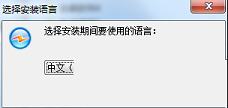
3.勾选我接受协议,随后单击下一步
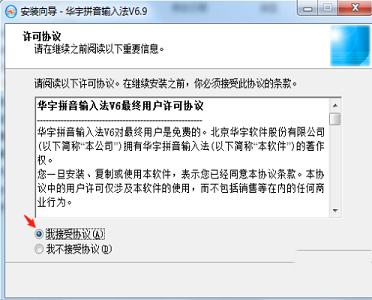
4.选择安装目录,随后单击下一步
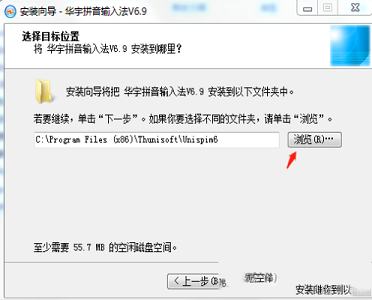
5.单击下一步
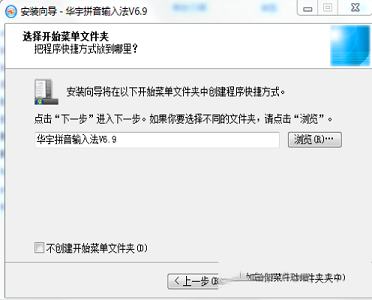
6.单击安装
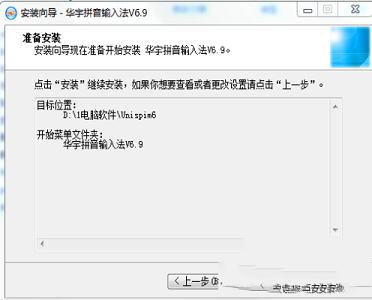
7.正在安装请稍等
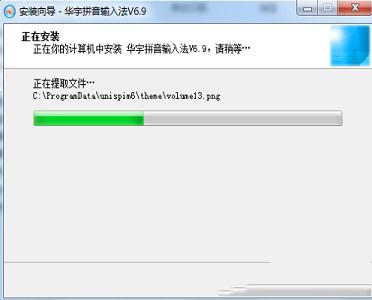
8.安装完成
使用方法
1、快速输入中文数字和常用单位在输入时以“i”开头,可以直接输入中文数字,如要输入“八万七千六百三十一”,则输入“i8w7q6b3s1”即可。如果输入的时候以字母“u”开头,则可以快速输入一些金额数值,如要输入“伍万肆仟叁佰贰拾壹”,只需输入“u5w4q3b2s1”即可;如要输入“壹年零贰个月”,输入“u1n02gy”即可。非常方便,其对应代码为:g 个;s 十/拾;b 百/佰;q 千/仟 ;w 万 ;z 兆 ;n年;y 月;r 日;d 点;f 分;m 秒 ;v元;j角。
2、巧删错定义词组
在软件中,我们可以自行定义词组。但有时我们在输入时也会不慎定义错误的词,如图笔者输入“zhongg”后出现的第三个词就是以前不慎定义错误的一个词“中过”(如图1),放在那里非常碍眼。不过,当我们看到候选窗口中显示该词后,使用Ctrl+Shift+相应的字母或数字键即可删除了。如本例中,只要按Ctrl+Shift+3便可删除错词“中过”。
3、发音不准也用拼音
对于发音不准的用户,软件提供了对一些模糊音的支持,也就是说系统不再区分z、zh、c、ch等拼音之间的区别,从而方便了那些带有口音的用户的使用。我们可以右击软件,并选择“属性设置”命令,在打开的“紫光拼音输入法设置”窗口中选择“模糊音”选项卡,并设置需要使用的模糊音即可(如图2)。这样可以降低要求,大大方便南方地区用户。
4、解决“词库打开失败”问题
在软件中,如果词库文件受到破坏,那再次切换到紫光输入法时,系统弹出对话框“词库文件打开失败”,随后不能正常进行输入。其实,要解决这个问题也很简单:首先在电脑中新建一个空白文件,把文件的扩展名设置成UWL,然后选择“程序”→“紫光拼音输入法”→“工具”→“词库备份和恢复”命令,启动“词库备份和恢复”,然后选择“我想为当前用户从词库备份文件中恢复词库”选项,单击“下一步”按钮,此时程序会要求你提供词库备份文件,选择刚才建立的空白文件,按“确定”按钮,程序会提示“恢复词库失败”。不要紧,关掉这个对话框,再切换到紫光输入法,问题即可解决。
常见问题
1.软件是否收费?除商业用途外,紫光华宇拼音输入法是免费下载提供给个人或公司使用的。为中华的汉语言文化的推广贡献自己的微薄之力,为中文用户更加快捷的输出汉字,我们共同努力!
2.紫光华宇拼音输入法是否支持长句输出?
当然支持,但紫光华宇拼音输入法的定位是以字、词和短语为输入单位的拼音输入法,所有的功能也都是基于这个定位而开发的,所以输入法在一次输入字数上也作了限制。
3.紫光华宇拼音输入法是否支持windows7操作系统?
从V6.2版本开始,紫光华宇拼音输入法已能很流畅的在windows7操作系统下使用。
4.在非中文操作系统下如何使用紫光华宇拼音输入法?
在非中文操作系统,从紫光华宇拼音输入法v6.5开始支持Unicode,也就开始支持所有的非中文操作系统。
5.软件的负面影响?
该软件正式版的安装,可能会与用户的一些程序发生冲突,从而导致进程rundll32的cpu占用率高达99%。但是在卸载软件并重启系统后,可以恢复正常。6.2版无此问题。
紫光输入法感觉很好,但是会出现记忆混乱的情况,原因不详,只是在使用过程中会突然失去常用词组的组词或记忆功能,只有卸载后重新安装才可以正常使用。
6.如何卸载紫光拼音输入法?
输入法的卸载提供两种方式,一种是通过开始菜单的卸载项卸载,一种是通过控制面板的“添加和删除程序”来卸载。下面依次介绍:在安装完紫光华宇拼音输入法后,会在开始菜单自动建立输入法菜单,卸载时只需要点击菜单中的卸载程序选项。
在控制面板的“添加或删除程序”中删除紫光华宇拼音输入法的程序文件,如果正在打开使用输入法,请在没有将紫光华宇拼音设为默认输入法的情况下,重新启动系统后进行卸载。
彻底删除紫光华宇拼音输入法(恢复干净环境)的操作步骤如下:
⒈“控制面板”->;“添加和删除程序”里删除紫光华宇拼音输入法v6
⒉在屏幕左下角的“开始”->;“运行”里输入“regedit”进注册表,在注册表里查找“unispim6”,每查找一个词都要从“注册表”中的“我的电脑”开始找,找到后删除
⒊在系统安装盘中搜索“unispim6”,删除所有搜索到的目录或文件
重启机器后,就可以进行安装了。
更新日志
·修正选择英文安装时,最后选择默认输入法选择框覆盖设置向导选择框问题·增加自动、手动检测新版本功能
·增加人名词条、金融词条共346条
·win10兼容性改善
·其他已知bug修
∨ 展开

 搜狗拼音输入法v9.3官方正式版
搜狗拼音输入法v9.3官方正式版 微软必应输入法v1.6.202.05优化版
微软必应输入法v1.6.202.05优化版 微软拼音输入法2010官方正式版
微软拼音输入法2010官方正式版 搜狗拼音输入法v10.0.0.4300 去广告经典版本
搜狗拼音输入法v10.0.0.4300 去广告经典版本



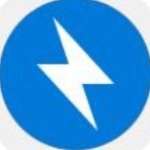



 e-World Tech DB AppMakerv4.0.1破解版
e-World Tech DB AppMakerv4.0.1破解版
 百度输入法v5.5.5009电脑最新版
百度输入法v5.5.5009电脑最新版
 Altium Designer 23激活补丁 绿色免费版
Altium Designer 23激活补丁 绿色免费版
 BakaXL(Minecraft启动器) V3.2.3.2 官方最新版
BakaXL(Minecraft启动器) V3.2.3.2 官方最新版
 Print2CAD 2019(PDF转CAD转换器) V19.20 官方版
Print2CAD 2019(PDF转CAD转换器) V19.20 官方版
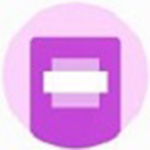 Arcane Marks(图片隐私隐藏工具)v1.1 绿色版
Arcane Marks(图片隐私隐藏工具)v1.1 绿色版
 网易云音乐v2.5.3.197601破解版
网易云音乐v2.5.3.197601破解版
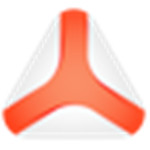 Altair SimLabv2020.0破解版
Altair SimLabv2020.0破解版
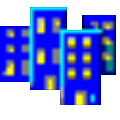 ALKATIP维文输入法 V5.7 官方最新版
ALKATIP维文输入法 V5.7 官方最新版
 搜狗拼音输入法32位专用版 V12.5.0.6558 官方最新版
搜狗拼音输入法32位专用版 V12.5.0.6558 官方最新版
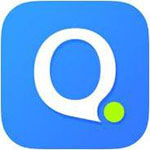 QQ拼音输入法v1.3纯净版
QQ拼音输入法v1.3纯净版
 极品五笔输入法v8.7超大字库版
极品五笔输入法v8.7超大字库版
 搜狗拼音输入法绿色免安装版 V12.5.0.6558 绿色便携版
搜狗拼音输入法绿色免安装版 V12.5.0.6558 绿色便携版